Microsoft Visual Basic
Visual Basic (VB) merupakan salah satu bahasa pemragraman komputer. Bahasa pemrogramanadalah perintah-perintah yang dimengerti oleh komputer untuk melakukan tugastugastertentu. Bahasa pemrograman Visual Basic, yang dikembangkan oleh Microsoft sejak tahun 1991, merupakan pengembangan dari pendahulunya yaitu bahasa pemrograman BASIC(Beginner’s All-purpose Symbolic Instruction Code) yang dikembangkan pada era 1950-an. Visual Basic merupakan salah satu Development Tool yaitu alat bantu untuk membuat berbagai macam program komputer, khususnya yang menggunakan sistem operasi Windows. Visual Basic merupakan salah satu bahasa pemrograman komputer yang mendukung pemrograman berorientasikan object (Object Oriented Programming = OOP). Contoh penerapan OOP dapat Anda lihat pada gambar
berikut ini:
- Coba buka Vb 6.0
- Lalu pilih Standar.exe
- Dan Akan tampil tampilan IDE seperti Gambar Dibawah..
Keterangan IDE VB di atas:
- Menu pada VB berisi semua perintah Visual Basic yang dapat Anda pilih dengan menggunakan Mouse ataupun Keyboard. Anda dapat mengakses menu yang bergaris bawah seperti File dengan menekan tombol Alt+F. Anda juga bisa menggunakan shorcut (tombol cepat) seperti Crt+O untuk membuka jendela Open Project, Ctr+S untuk membuka jendela S ave, dan sebagainya.
- Toolbar adalah tombol-tombol yang mewakili suatu perintah tertentu dari Visual Basic. Pada jendela VB terdapat 4 (empat) Toolbar yang dapat dibuka dengan cara mengklik tombol kanan Mouse pada daerah Toolbar, Ceklis Toolbar yang ingin ditampilkan.
- Form Window adalah daerah kerja utama Visual Basic dimana Anda dapat meletakkan kontrol kontrol yang terdapat pada Toolbox dengan cara menggambar atau mengklik dua kali pada Toolbox yang akan diletakkan pada Form.
- Toolbox merupakan kotak piranti yang berisi semua kontrol (objek) yang dapat digunakan untuk merancang interface aplikasi yang Anda inginkan. Secara default Toolbox yang terdapat pada VB adalah sebagai berikut:
Kontrol di atas dapat ditambah dengan cara mengklik tombol Mouse kanan pada daerah Toolbox, pilih Components, tampil jendela berikut:
Cheklis componen yang ingin Anda tampilkan kemudian klik tombol Apply, OK, maka dijendela Toolbox akan terdapat kontrol baru yang telah Anda pilih tadi.
Project Explorer adalah jendela yang berisi semua file dalam satu aplikasi Visual Basic. Jendela ini berisi Project, Form, Modul, Class, dan beberapa file lainnya. Untuk mengaktifkan file tersebut Anda harus mengklik Mouse dua kali pada file yang ingin diaktifkan.
Jika jendela Project Explorer ini tidak tampil di IDE VB Anda dapat menampilkannya dengan cara mengklik icon ini pada Toolbar. Di atas jendela ini terdapat tiga buah icon berikut
pada Toolbar. Di atas jendela ini terdapat tiga buah icon berikut
 pada Toolbar. Di atas jendela ini terdapat tiga buah icon berikut
pada Toolbar. Di atas jendela ini terdapat tiga buah icon berikutProperties Window adalah jendela yang berisi semua informasi mengenai kontrol (objek) yang terdapat pada Anda rancang pada Form Visual Basic.
MEMBUAT APLIKASI VISUAL BASIC 6.0
- Untuk pembuatan aplikasi pada VB Anda harus mengikuti prosedur berikut ini:
- Buka Microsoft Visual Basic 6.0 (caranya lihat pada pembahasan sebelumnya) Buat aplikasi baru yang Anda inginkan atau Anda dapat membuka aplikasi yang sudah pernah dibuat sebelumnya.
- Jika aplikasi telah selesai dibuat, kemudian jalankan aplikasi tersebut dengan menekan tombo F5 pada keyboard atau klik menu Run> Start.
- Jika masih terjadi kesalahan perbaiki dan periksa kembali program aplikasi yang Anda buat sampai benar. Proses ini dinamakan dengan debu gger.
- Setelah aplikasi berhasil dijalankan kemudian simpan program aplikasi tersebut.
- Langkah berikutnya Anda dapat melakukan kompilasi t erhadap aplikasi tersebut, sehingga menjadi file executable yang dapat langsung dijalankan tanpa membuka IDE Visual Basic.
- Keluar dari Visual Basic.
langkah awal yang harus dilakukan yaitu :
Merancang Interface (antar muka) aplikasi pada jendela Form kemudian atur Properti dari setiap kontrol/objek yang digunakan dan langkah terakhir tentukan metode yang diinginkan dengan pengetikan kode program pada jendela kode.
Berikut ini langkah-langkah membuat Aplika pada Visual Basic:
- Buka Microsoft Visual Basic.
- Pada jendela New Project pilihlah Standard EXE.
- Pada objek Form rancanglah tampilan berikut ini:
Semoga Bermanfaat..
Download Ebooknya juga http://www.mpampam.tk/2015/03/ebook-visual-basic-60.html






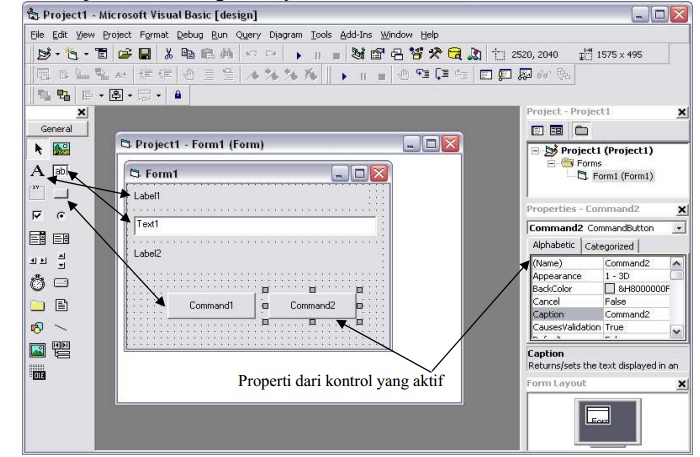
Post a Comment